Browser
View> Browser를 선택하여 Browser를 여십시오.
Browser 는 Shade3D에서 scene의 모든 요소를 관리하는 데 사용됩니다. scene의 계층 구조를 볼 수 있을뿐만 아니라 object의 속성 선택, 그룹화, 이름 바꾸기, 검색 및 변경을 모두 Browser에서 수행할 수 있습니다.
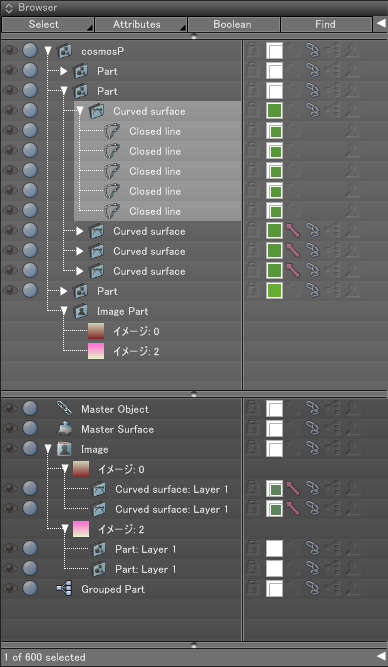
Browser는 맨 위에 있는 버튼, 왼쪽에 표시된 계층 구조, 오른쪽에 있는 확인란 및 맨 아래에 있는 상태 표시 줄의 네 가지 주요 영역으로 구성됩니다.
Browser의 오른쪽 상단 또는 오른쪽 하단 모서리에 있는 삼각형 표시/숨기기 아이콘을 클릭하여 확인란을 표시하거나 숨길 수 있습니다.
Top Buttons
- Select 팝업 메뉴
- Attributes 팝업 메뉴
- 사
용자 정의 정보가 있는 플러그인이 설치된 경우, 이 메뉴는 해당 플러그인과 관련된 설정 목록을 표시합니다. 플러그인에 선택한
object에 적용 할 수 있는 사용자 정의 속성이 있는 경우이 메뉴에서 해당 설정을 사용할 수 있습니다. 이 설정은 Tools
> Custom Attributes 하위 메뉴에서도 액세스 할 수 있습니다.
- Boolean
- boolean 연산자를 표시하거나 숨기려면, 이 버튼을 클릭하십시오: *-= \ $ & +! ^.
- boolean
연산자를 클릭하여 현재 선택된 object에 추가하십시오. boolean 연산자는 Browser에서 object 이름 앞에
표시됩니다. 마지막으로 추가한 boolean 연산자를 제거하려면 Clear 버튼을 클릭하십시오.
- Find
- 이 버튼은 type, diffuse color, marker color별로 object와 part를 검색 할 수 있는 Find Window을 표시합니다.
참고 Find Window
Scene Hierarchy / Object 체크박스
일반적으로 Browser의 object 체크박스에는 On, Normal, Off의 세 가지 모드 또는 상태가 있습니다. 각 모드에 대한 자세한 내용은 Checkbox 모드를 참조하십시오.
참고 Checkbox 모드
- Show/Hide
- Figure Window에서 object를 숨기려면, 이 체크박스를 선택 해제하십시오.
- Render
- object의 선택 여부에 관계없이 렌더링할 때 object를 무시하려면, 이 체크박스를 선택 취소합니다.
- Expand/Collapse Part
- 다른 object를 포함하는 part 또는 joint 이름 앞에 확장/축소 삼각형이 표시됩니다. 폴더를 열고 닫는 것처럼 이 삼각형을 클릭하여 part를 열고 닫습니다.
이는 Figure Window의 object에는 영향을 미치지 않습니다.
현재 선택한 object가 collapsed part 또는 joint 안에 있으면 확장/축소 삼각형이 강조 표시됩니다. - Object Names
- scene에서 object의 이름이 계층적으로 나열됩니다.
object 이름을 두 번 클릭하면 Name 대화 상자가 열리고 object 이름을 바꿀 수 있습니다.
참고 Name 대화 상자
- Checkboxes
- 이 체크박스를 사용하면 object의 속성을 개별적으로 설정할 수 있습니다.
- Browser Partitions
- Browser 창의 맨 위 또는 맨 아래에 있는 파티션 막대 중 하나를 끌어 Browser를 둘 이상의 파티션으로 분할 할 수 있습니다. 파티션 수는 모니터 크기에 의해서만 제한됩니다.
상 단 파티션 표시 줄을 아래로 끌어 첫 번째 파티션과 동일한 파티션을 만듭니다. 하단 파티션 막대를 위로 드래그하여 scene의 master object, master surface, image object, group object를 표시합니다.
Checkbox Modes
각 Browser의 속성 확인란에는 세 가지 모드 또는 상태가 있습니다.
- On (icon + checkmark)
- 속성이 활성화되었습니다.
Render 체크박스가 활성화 된 예 :
- Normal (dimmed icon or blank)
- 속성 상태는 부모 object에서 상속됩니다.
Render 체크박스가 상속된 상태의 예 : (enabled),
(enabled),  (disabled)
(disabled) - Off (blank + checkmark)
- 이 속성은 비활성화되어 있습니다.
Render 체크박스 비활성화 예:
일부 예외를 제외하고 속성 체크박스를 클릭한 상태에서 Ctrl (Win) 또는 Option (Mac)을 누르고 있으면 하위 부분에도 설정이 적용됩니다.
속성 체크박스를 표시하거나 숨기려면 Browser의 오른쪽 위 또는 오른쪽 아래 모서리에 있는 확장/축소 삼각형을 클릭하십시오.
일부 확인란은 기본적으로 숨겨져 있습니다. 표시 할 확인란을 선택하려면 Browser 오른쪽의 체크박스 영역을 마우스 오른쪽 버튼으로 클릭 (Win) 또는 Control 클릭 (Mac)하여 팝업 메뉴를 엽니 다.













